win10正在配置更新无限重启 系统更新后频繁重启怎么办
更新时间:2023-12-10 17:43:31作者:xtliu
当我们使用Windows 10操作系统时,有时会遇到一个令人困扰的问题,那就是系统配置更新无限重启的情况,这种情况往往发生在我们进行系统更新后,频繁的重启不仅影响了我们的正常使用,还可能导致数据丢失和系统崩溃的风险。面对这种困扰,我们应该如何解决呢?在本文中将为大家介绍一些解决方法,帮助大家顺利应对这一问题。
方法如下:
1.首先长按电源键强制关机并重启操作三次以上,这个时候就会自动进入系统菜单界面如下图。我们点击“疑难解答”。
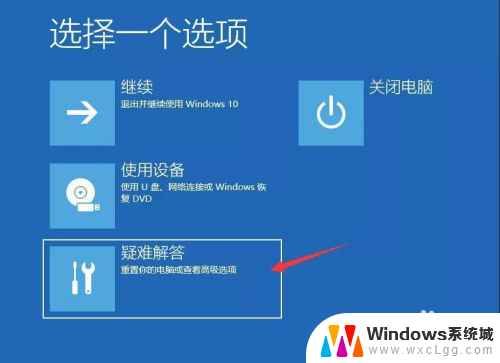
2.接着点击”高级选项“。在高级选项中找到”启动设置“,单击进入。下图:
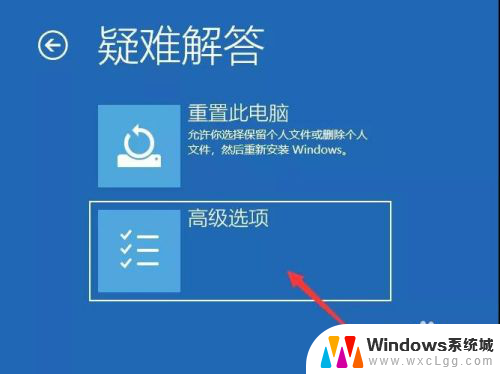
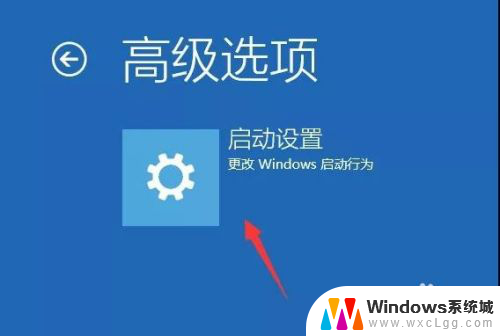
3.接着点击”重启“按钮。电脑就会自动重启,出现启动设置界面下图所示。我们通过按F1-F9来选择启动的选项,按F4就可以进入安全模式了。

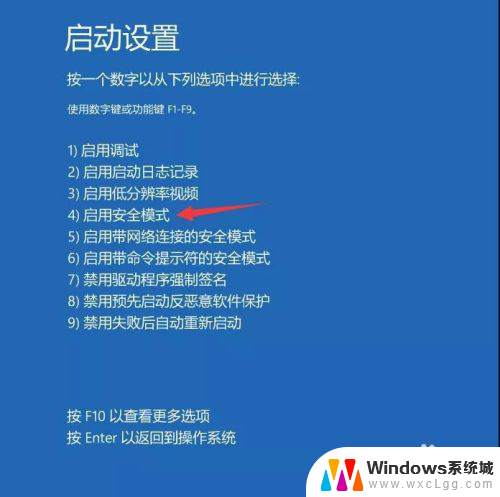
4.进入安全模式后,右击此电脑。选择管理,然后进入找到设备管理器,接着找到显示器适配器中的显卡驱动右击选择”卸载设备“,然后重启电脑就可以了。
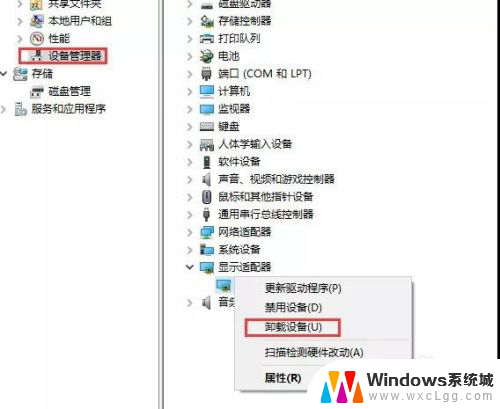
以上是关于win10正在配置更新无限重启的全部内容,如果您也遇到了相同的情况,可以按照小编的方法来解决。
win10正在配置更新无限重启 系统更新后频繁重启怎么办相关教程
-
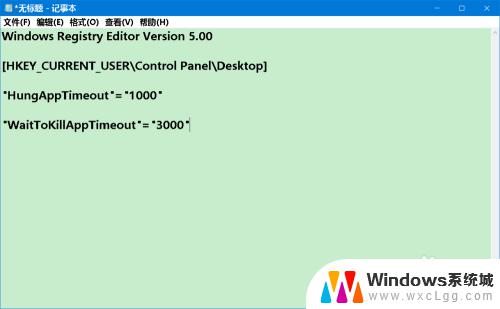 windows资源管理器一直重新启动 解决Win10系统资源管理器频繁重启的方法
windows资源管理器一直重新启动 解决Win10系统资源管理器频繁重启的方法2023-10-25
-
 windows10频繁蓝屏 win10蓝屏重启后数据丢失怎么办
windows10频繁蓝屏 win10蓝屏重启后数据丢失怎么办2024-07-01
-
 windows10重新启动 Win10死机如何正确重启
windows10重新启动 Win10死机如何正确重启2024-09-26
-
 win10一直正在配置更新100 win10配置100%卡住不动怎么解决
win10一直正在配置更新100 win10配置100%卡住不动怎么解决2024-09-29
-
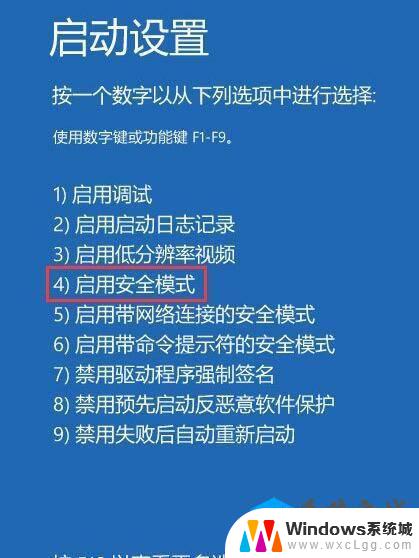 win10 1分钟后系统自动重启 win10电脑莫名自动重启怎么处理
win10 1分钟后系统自动重启 win10电脑莫名自动重启怎么处理2024-09-20
-
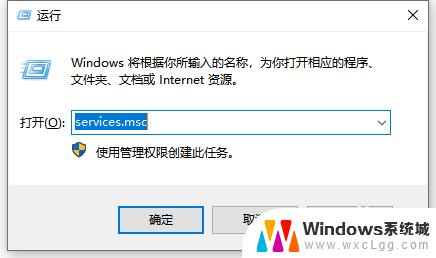 win10电脑系统更新不了 win10电脑系统更新无法完成怎么办
win10电脑系统更新不了 win10电脑系统更新无法完成怎么办2023-10-07
- win10关机变成了重启 Win10系统关机后自动重启怎么处理
- 打开电脑更新系统 win10自动更新怎么开启
- 怎么清理系统更新缓存 Win10系统更新后如何清理残留文件
- windows更新怎么清理 如何清理Win10系统更新后的无用文件
- win10怎么更改子网掩码 Win10更改子网掩码步骤
- 声卡为啥没有声音 win10声卡驱动正常但无法播放声音怎么办
- win10 开机转圈圈 Win10开机一直转圈圈无法启动系统怎么办
- u盘做了系统盘以后怎么恢复 如何将win10系统U盘变回普通U盘
- 为什么机箱前面的耳机插孔没声音 Win10机箱前置耳机插孔无声音解决方法
- windows10桌面图标变白了怎么办 Win10桌面图标变成白色了怎么解决
win10系统教程推荐
- 1 win10需要重新激活怎么办 Windows10过期需要重新激活步骤
- 2 怎么把word图标放到桌面上 Win10如何将Microsoft Word添加到桌面
- 3 win10系统耳机没声音是什么原因 电脑耳机插入没有声音怎么办
- 4 win10怎么透明化任务栏 win10任务栏透明效果怎么调整
- 5 如何使用管理员身份运行cmd Win10管理员身份运行CMD命令提示符的方法
- 6 笔记本电脑连接2个显示器 Win10电脑如何分屏到两个显示器
- 7 window10怎么删除账户密码 Windows10删除管理员账户
- 8 window10下载游戏 笔记本怎么玩游戏
- 9 电脑扬声器不能调节音量大小 Win10系统音量调节功能无法使用
- 10 怎么去掉桌面上的图标 Windows10怎么删除桌面图标